El modo de desarrollador predeterminado está oculto en la mayoría de los dispositivos Android. Para usar la función oculta en Android P, primero asegúrese de habilitar las opciones de desarrollador para dispositivos Android P / Android 9.0. En la configuración del modo de desarrollador de Android, puede ver Depuración USB, uso de memoria por aplicaciones, el límite del proceso en segundo plano, Desbloqueo OEM, tamaño de búfer registrado, Códec de audio Bluetooth, Escala de animación de Windows, reproducción de GPU y más.
Activarás el modo de desarrollador en Android P usando la configuración del sistema. La mayoría de los dispositivos Android tienen casi el mismo proceso para activar el modo de desarrollador oculto en sus dispositivos. Siga el proceso paso a paso a continuación para activar las opciones de desarrollador en Android P / android 9.0. Android 9.0 obtendrá Google Pixel, Pixel 2 primero, Pixel 2 XL y dispositivos Google Pixel XL.
Lea también:
Android P tiene rumores, nombres y dispositivos de soporte.
Cómo deshabilitar aplicaciones con acceso de usuario a Android Oreo
Cómo habilitar las opciones de desarrollador en Android P / Android 9.0
Paso 1: Vamos preparativos en sus dispositivos Android 9.0
Puede ver diferentes configuraciones en sus dispositivos Android P.
Paso 2: En la sección del sistema, toque Sobre el telefono
Paso 3: Desplácese hacia abajo hasta el final de la página y toca Tomar el número 7 veces
Ahora puede ver este mensaje en la pantalla de Android P: ¡Ahora eres desarrollador! Para ver la configuración del modo de desarrollador, siga los pasos a continuación en su teléfono Android P.
Etapa 4: Vaya a Configuración> Sistema> Opciones de desarrollador
Si desactiva las opciones de desarrollador en su dispositivo Android P o Android 9.0.
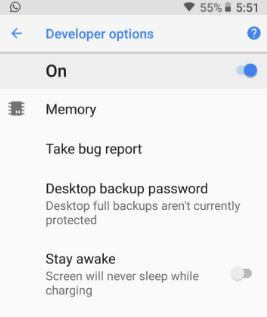
Paso 5: Habilitar el modo de desarrollador botón de activación
Paso 6: la prensa K. activar
Este modo de desarrollador incluye varias opciones, como modo de color de imagen, modo de visualización, depuración de USB, volumen total apagado, ancho mínimo, límite de proceso en segundo plano y más.
Para desactivar el modo de desarrollador en Android 9.0, apague el botón de alternancia y apagará su dispositivo.
Lea la nota:
En dispositivos Android Oreo, si desactiva la opción de desarrollador una vez, la volverá a activar en su dispositivo para usarla nuevamente.
Habilite la depuración USB en Android P / android 9.0:
Para habilitar la depuración USB en su dispositivo Android P, primero habilite el modo de desarrollador en los nuevos dispositivos Android 9.0.
Configuración> Sistema> Opciones de desarrollador> Habilitar modo de desarrollador> Solución de problemas> Habilitar depuración USB en Android P
Estas configuraciones de depuración de Android USB P son útiles para transferir datos entre su escritorio y otros dispositivos. Conecte su dispositivo usando el cable USB y copie los datos entre dos dispositivos.
¿Preguntas sobre cómo habilitar las opciones de desarrollador en Android P? ¿Está utilizando la configuración del modo de desarrollador en sus dispositivos Android? Háganos saber en la sección de comentarios. Echa un vistazo a nuestros otros Consejos para Android Oreo 8.1.
Sigue leyendo:
- Cómo habilitar la depuración USB en Android Oreo 8.0 / 8.1
- Cómo habilitar la depuración USB en Pixel 2 y Pixel 2 XL
- Cómo habilitar las opciones de desarrollador en Android Lollipop 5.1.1
- Cómo habilitar las opciones de desarrollador en Google Pixel 2 y Pixel 2 XL
- Cómo habilitar la depuración USB en Google Pixel y Pixel XL
- Cómo habilitar la depuración USB en Android Lollipop 5.1.1
- Cómo habilitar la depuración USB en Android 9 Pie
- Cómo habilitar y deshabilitar las opciones de desarrollador en Android 8.1
- Cómo activar las opciones de desarrollador en OnePlus 6T
- Cómo poner el modo desarrollador en Android 10

